1、新建一个画布,背景填充为黑色
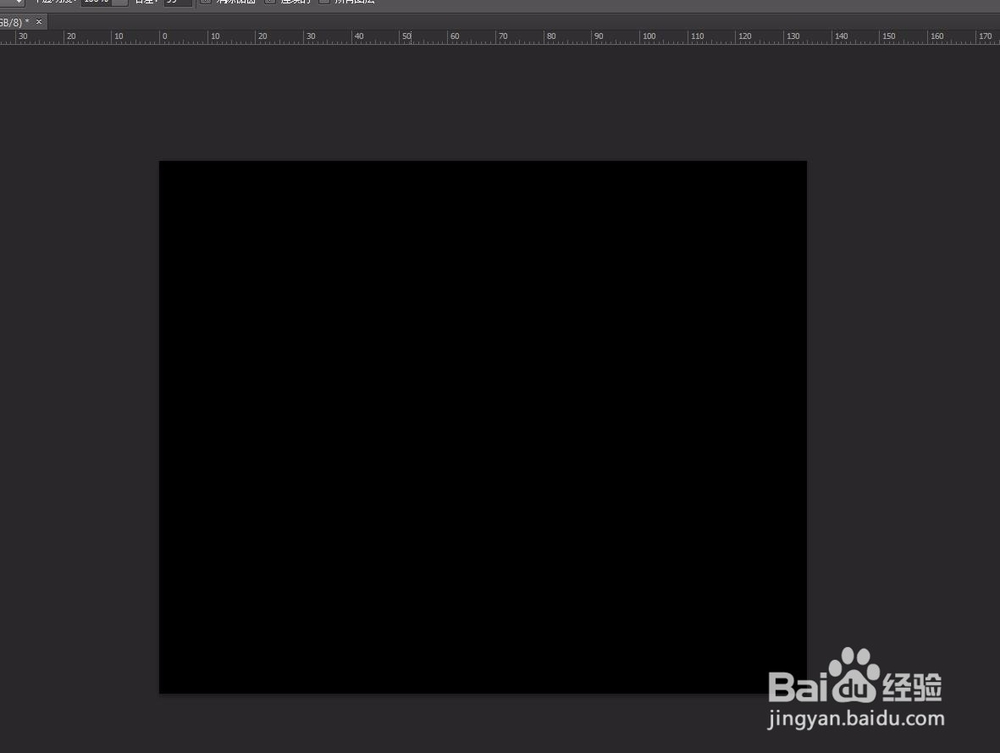
2、点击左边横排文字工具,输入文字内容,用的是Terminal字体,把文字图层改名为文本1


3、右键单击文本1,选择“转为智能对象”


4、双击文本1,点击混合选项,取消高级混合中G、B前面的勾

5、勾选外发光,设置数值,其中方法是柔和,点击确定

6、复制文本1图层,改名为文本2,双击文本2图层,点击混合选项,把高级混合中的R取消,只勾上G、B,点击确定

7、点击左边移动工具,稍微移动文本1/文本2,达到有错位的效果
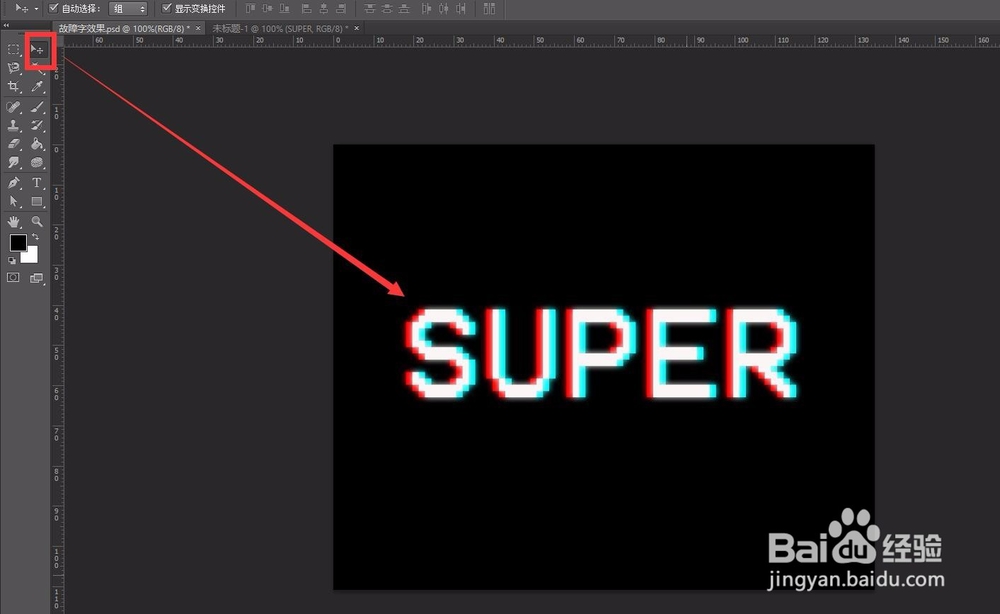
8、复制文本1、文本2
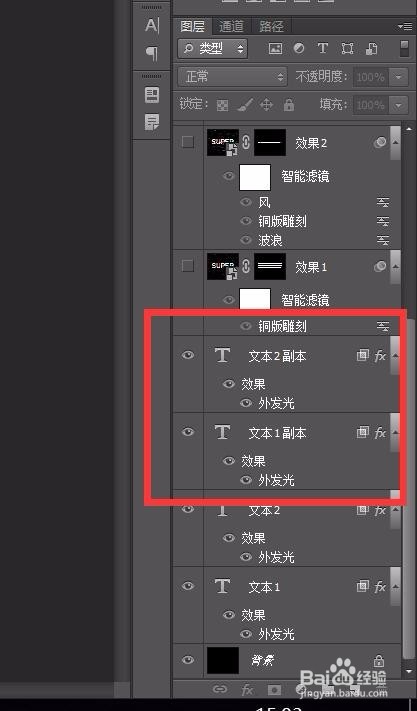
9、新建一个图层,改名为效果1,然后按ctrl+shift+alt+E 盖印图层,右键单击效果1图层,选择“转为智能对象”

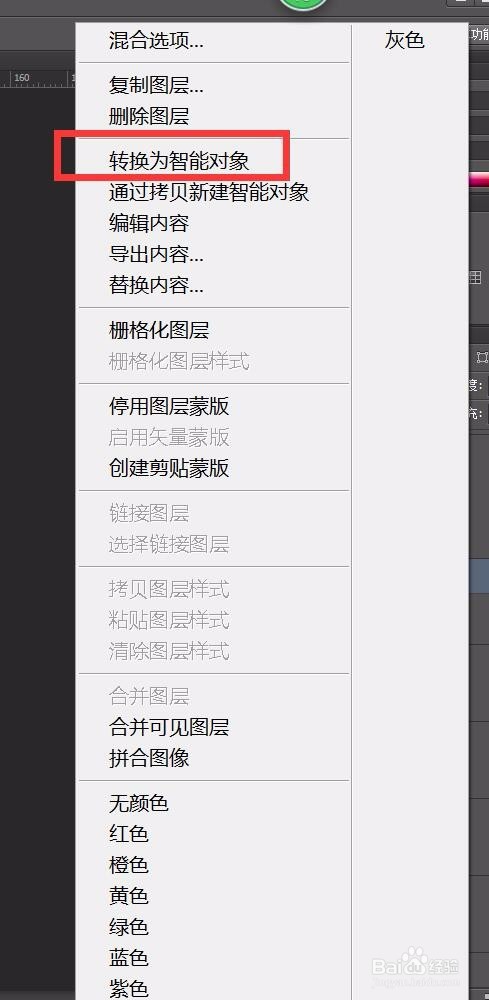
10、点击效果1图层,按alt键,点击面板下面的“添加矢量蒙版”按钮

11、右键单击效果1,选择复制图层,明明为效果2


12、点击左边矩形工具,先画一个框,然后按住shift,画出几个矩形框,长度要超过字体

13、点击效果1蒙版缩略图,填充白色,然后按ctrl+D取消选区


14、按ctrl+点击效果1蒙版缩略图,就会看见已经填充好的白色矩形条

15、再次点击矩形选框工具,在白色条之间画出几个矩形框,按alt点击效果1蒙版缩略图,点击效果2蒙版缩略图,填充白色,按ctrl+D取消选区

16、选择效果1图层,点击“滤镜”-“像素化”-“铜版雕刻”,类型为短描边


17、选择效果2图层,点击“滤镜”-“扭曲”-“波浪”,设置数值

18、点击“滤镜”-“像素化”-“铜版雕刻”,选择长描边

19、点击“滤镜”-“风格化”-“风”,设置数值


20、点击效果1、2蒙版缩略图,前景色设置为黑色,用画笔工具把字体以外的多余部分擦除

21、点击图层面板下面的“创建新的填充或调整图层”按钮,选择“颜色查找”,设置数值
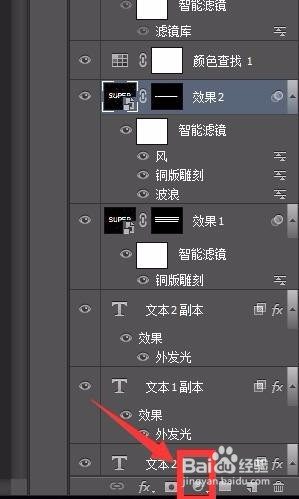


22、新建一个图层,改名为扫描线,颜色为白色,右键单击这个图层,选择“转为智能对象”
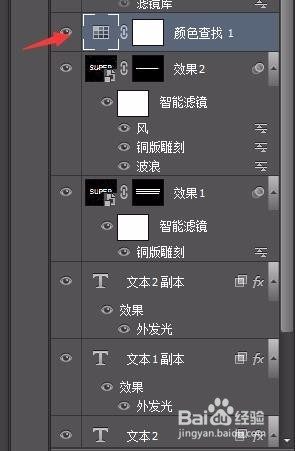
23、点击“滤镜”-“滤镜库”-“素描”-“半调图案”,设置数值


24、混合模式改为柔光,不透明度为50%

25、点击图层面板下面的“创建新的填充或调整图层”按钮,选择“图案”,设置数值,图层不透明度改为25%
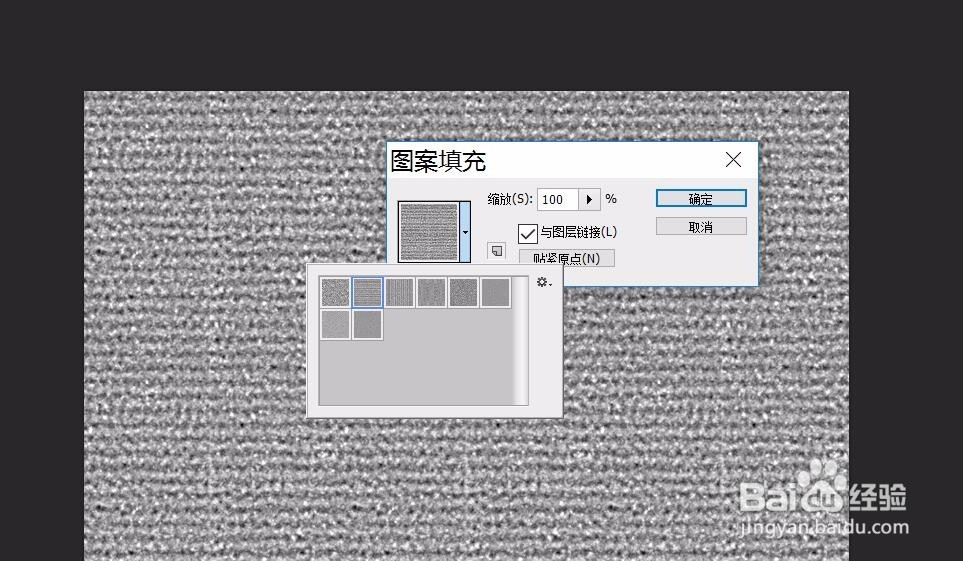

26、新建一个图层,改名为噪点,填充为黑色,右键单击图层,选择“转为智能对象”

27、点击“滤镜”-“滤镜库”-“纹理”-“颗粒”,设置数值,确定。再次点击“滤镜”-“滤镜库”-“纹理”-“颗粒”,设置数值。然后点击下面“新建效果图层”按钮,点击“素描”-“炭精笔”,设置数值,点击确定
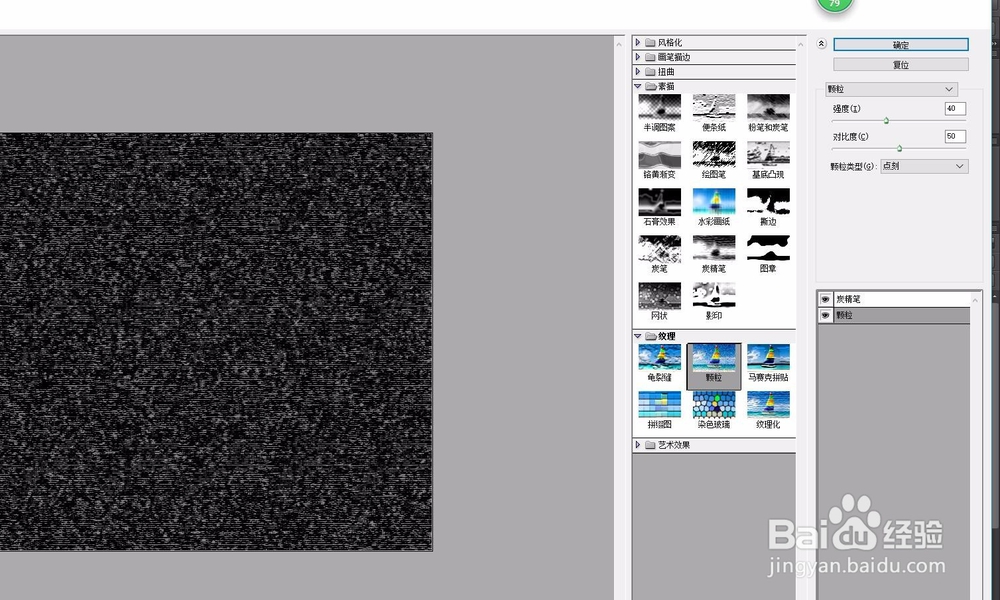

28、混合模式改为线性减淡(添加),不透明度为20%

29、用矩形选框工具在画布上画出一个选框,按ctrl+J复制新图层,改名为噪点2,混合模式为颜色减淡,不透明度为20%


30、这样故障效果字体就完成了,下面是最终的效果

